紧跟手机摄影技术发展的步伐,像素不断攀升,随之而来的是存储空间的紧张。如何巧妙运用iSee图片专家来精简图片体积?跟随小编,一探究竟吧!
如何运用iSee图片专家实现图片瘦身?
以一张1280×800像素、728K大小的图片为例,若需将其宽度调整为700px以内,文件大小控制在200K以内,具体操作如下?(提示:多数平台并未明确指出图片宽度限制,实则宽度要求多在800px以内,建议宽度为700px左右,高度则通常无限制。)
操作攻略:
1、打开iSee软件,找到目标图片,点击工具栏上的“压缩”按钮。
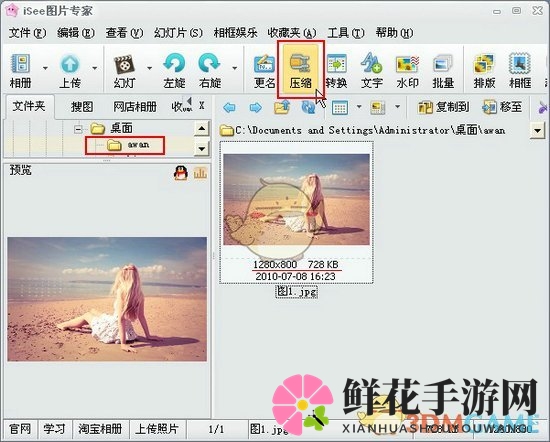
2、进入“压缩”界面,选择保存路径,点击“压缩”。

3、在“压缩”提示框中,左侧选择“宽度”不超过700px;右侧勾选“JPEG转换文件限制”,设定“不超过200K”,点击“确定”。

4、保存图片时,勾选“全部备份”,以防误操作。

完成以上步骤,图片大小限制设置完成。最终图片尺寸为700×438px,文件大小为134K。
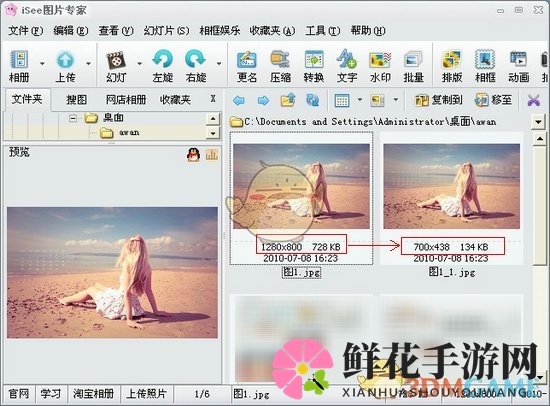
以上便是使用iSee图片专家进行图片压缩的完整过程。若需批量处理多张照片,第三步可导入多张图片,其余步骤保持不变。